
Quand il s'agit de calendriers, Google et Microsoft ne s'entendent tout simplement pas. Si vous avez essayé d'ajouter votre compte Google Agenda à l'application de calendrier par défaut Windows 8, vous savez de quoi je parle - il n'y a aucun moyen de se connecter. Il y en avait auparavant, et certains utilisateurs l'ont toujours, mais si Vous configurez les choses maintenant, vous ne trouverez même pas une option pour vous connecter à Google.
Le conseil officiel de Microsoft, essentiellement, est d'arrêter d'utiliser Google Agenda et de migrer vers leur service: Outlook.com.
C'est une honte. Voir un résumé de vos rendez-vous à venir sur l'écran de démarrage est utile, et les applications modernes sont agréables, mais cela ne vaut pas la peine d'abandonner Google Agenda pour. La raison de l'incompatibilité est fondamentalement politique - l'intégration des services Google avec Windows 8 Ce que vous devez savoir sur l'intégration des services Google avec Windows 8 Ce que vous devez savoir sur l'intégration des services Google avec Windows 8 Comme un utilisateur Windows 8 assez nouveau, je suis J'essaie toujours de comprendre le concept Modern (ou Metro). Alors que l'abandon du menu Démarrer a été étonnamment facile, j'ai encore du mal à ... Lire la suite est plus difficile que par le passé en raison d'une querelle entre Microsoft et Google Google devrait-il annoncer des vulnérabilités avant d'avoir été corrigées? Google devrait-il annoncer des vulnérabilités avant qu'elles ne soient corrigées? Pourquoi Google signale-t-il des vulnérabilités dans Microsoft Windows? Est-ce que la façon dont Google apprend à ses concurrents à être plus efficace? Qu'en est-il des utilisateurs? Le strict respect par Google des délais dans notre meilleur intérêt? Lire la suite impliquant CalDAV. Je ne vais pas entrer dans ça ici; Au lieu de cela, trouvons des solutions.
Voici deux des meilleures méthodes que j'ai trouvées pour voir vos rendez-vous Google Agenda depuis l'écran Démarrer de Windows 8. L'une des nouvelles fonctionnalités de Windows 10 Windows 10 En images - Une visite guidée de l'aperçu technique Windows 10 En images - Une visite guidée de l'aperçu technique L'aperçu technique Windows 10 est maintenant disponible pour tout le monde. Quelques bugs à part, ça a l'air prometteur. Nous vous guiderons à travers la nouvelle capture d'écran de Windows à la fois. En savoir plus sera un menu Démarrer avec des tuiles en direct, donc ces techniques devraient également fonctionner pour ce système d'exploitation à venir.
Option 1: Utiliser OneCalendar, pour une synchronisation complète
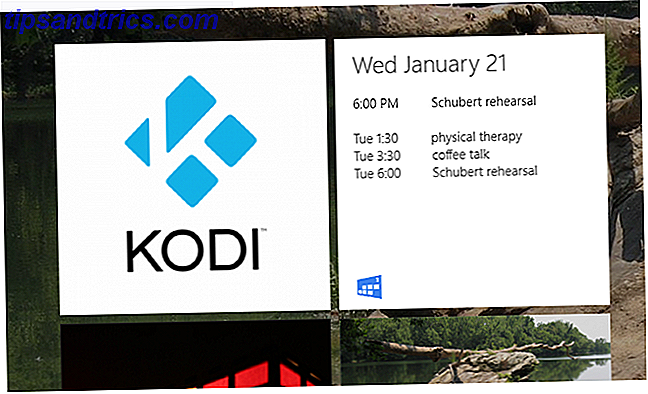
Le moyen le plus simple et le plus efficace de tout faire fonctionner est de télécharger OneCalendar. Avec cette application gratuite, vous pouvez vous connecter à vos calendriers Google, Windows Live, Exchange, Office 365 et Facebook en un seul endroit - puis voir tous vos rendez-vous à venir à partir d'une mosaïque intelligente. Vous pouvez ajouter, supprimer et gérer tous vos rendez-vous Google Agenda depuis l'intérieur de l'application, et il s'intègre parfaitement à l'environnement Windows.
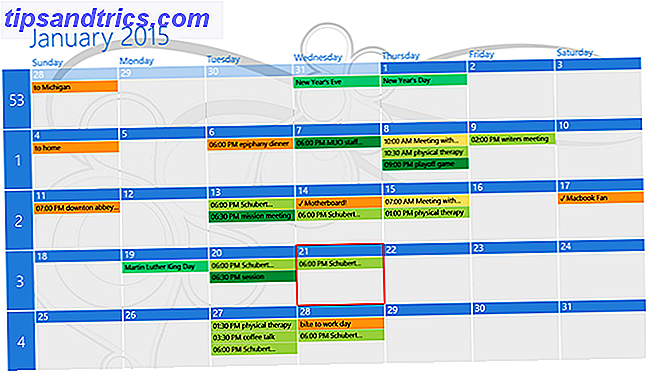
Se mettre en place ne pourrait pas être plus facile. Installez l'application, puis ajoutez vos comptes.
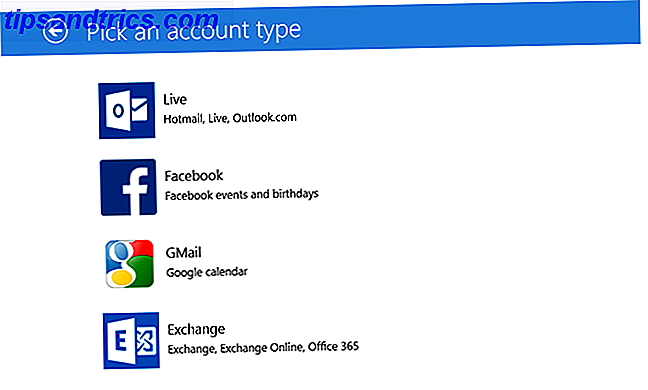
La connexion au calendrier Google est simple et fonctionne bien même si vous avez activé l'authentification à deux facteurs. Qu'est-ce que l'authentification à deux facteurs? Pourquoi l'utiliser? Qu'est-ce que l'authentification à deux facteurs? Pourquoi l'utiliser? (2FA) est une méthode de sécurité qui nécessite deux manières différentes de prouver votre identité. Il est couramment utilisé dans la vie quotidienne. Par exemple, payer avec une carte de crédit nécessite non seulement la carte, ... Lire la suite.
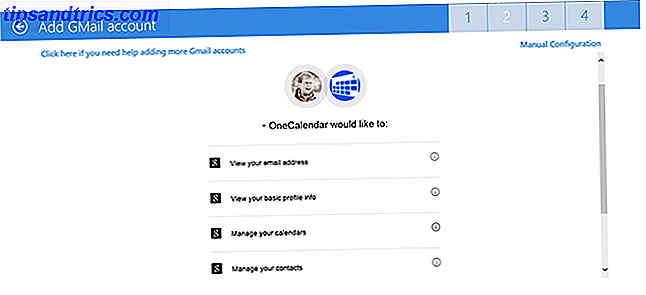
Une fois que vous vous connectez, vous pouvez choisir lequel de vos calendriers sera visible.
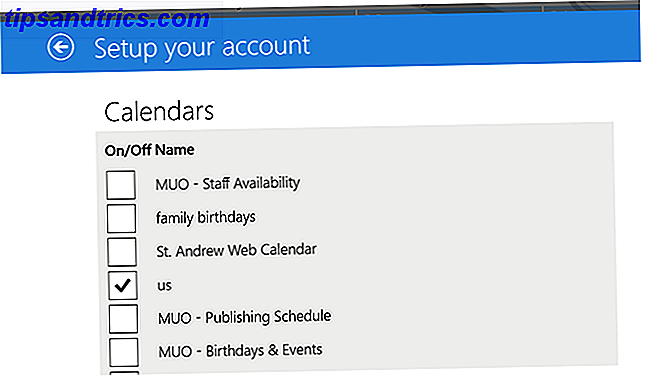
Si vous voulez un moyen rapide de démarrer, c'est tout. Vous verrez vos rendez-vous à partir de l'écran de démarrage, et aurez également une jolie application pour gérer vos rendez-vous.
Téléchargement: OneCalendar pour Windows 8
Option 2: Configurer la synchronisation partielle dans l'application Calendrier
Si vous préférez vous en tenir à l'application Calendrier fournie avec Windows 8, vous n'avez pas vraiment de chance. Vous pouvez toujours voir vos rendez-vous Google Agenda, mais il y a un problème: vous ne pouvez pas ajouter ou modifier des rendez-vous depuis l'intérieur. Pourtant, si tout ce que vous voulez est un moyen de voir votre calendrier, c'est réalisable.
Matt vous a montré comment synchroniser Google Agenda avec toutes les plateformes Comment synchroniser Google Agenda avec toutes les autres plateformes Comment synchroniser Google Agenda avec toutes les autres plateformes Google Agenda est sans doute le moyen le plus simple, le plus intuitif et le plus polyvalent d'organiser votre journée. Le seul problème que rencontrent généralement les utilisateurs est de le synchroniser avec leurs périphériques. En savoir plus, un processus qui suppose que vous avez un compte Outlook.com. Voici un aperçu rapide du processus. Tout d'abord, rendez-vous sur Google Agenda dans votre navigateur et ouvrez les paramètres de votre calendrier:
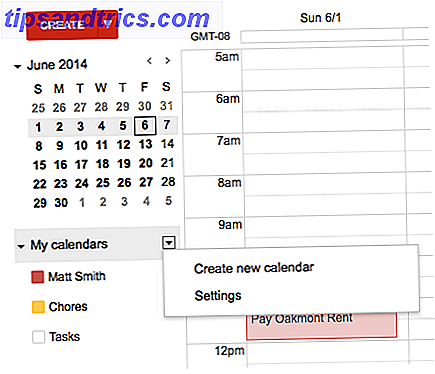
Ensuite, copiez l' adresse privée iCal pour le calendrier que vous souhaitez synchroniser Comment synchroniser Windows Live et Google Agenda Comment synchroniser Windows Live et Google Agenda Les calendriers Google et Windows Live peuvent être synchronisés avec l'autre service de calendrier, ce qui vous permet de voir votre calendriers en un seul endroit. Cela peut être utile pour une synchronisation sans effort - par exemple, si vous ... Lire la suite:
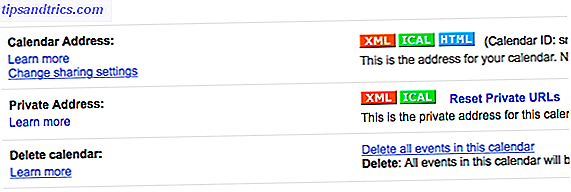
Vous pouvez ajouter ce calendrier à votre compte Outlook.com à l'aide de la fonction Importer .
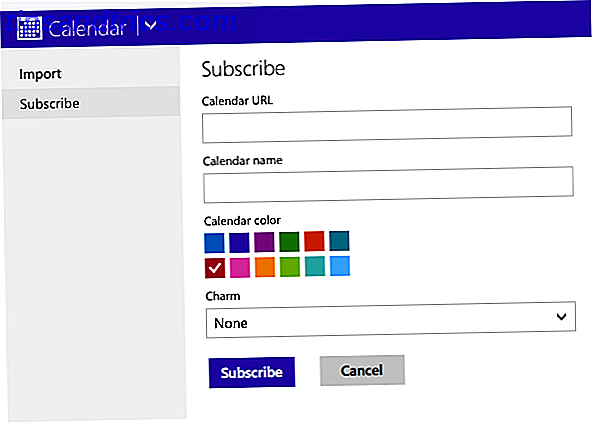
Lancez maintenant l'application Calendrier dans Windows 8. Si vous êtes connecté à votre compte Outlook.com, vous devriez maintenant voir les rendez-vous depuis Google Agenda (mais encore une fois, vous ne pouvez pas les ajouter ou les modifier).
Si vous devez absolument utiliser Google Agenda ou ne voulez tout simplement pas installer une autre application, cela fonctionne.
Y a-t-il un autre moyen?
Ce sont les deux méthodes principales, mais il vaut la peine d'en mentionner une de plus. Gmail Calendar est une autre application moderne pour accéder à Google Agenda, et il prend en charge les tâches Google. Si vous n'aimez pas OneCalendar, essayez-le.
Il est frustrant que Windows ne fonctionne plus bien avec Google, mais les utilisateurs de Windows ne sont pas seuls: les utilisateurs d'iOS ont également des problèmes de synchronisation avec Google Calendar Google Calendar ne se synchronise pas avec iOS? Essayez ces correctifs Google Agenda ne sera pas synchronisé avec iOS? Essayez ces correctifs Après avoir passé des semaines à chercher une solution pour expliquer pourquoi Google Agenda a refusé de synchroniser certains calendriers avec iOS, il s'avère qu'il y a quelques correctifs pour un problème plutôt courant. Lire la suite aussi. Heureusement, si vous essayez de faire fonctionner l'écran de démarrage de Windows 8 pour vous Faites travailler l'écran de démarrage de Windows 8 pour vous Faire fonctionner l'écran de démarrage de Windows 8 pour vous Voilà qui a été écrit sur l'écran de démarrage de Windows 8 ces dernières années mois que parfois il semble que nous avons entendu tous les points de vue et vu chaque tweak. Cependant, il semble que là ... Lire la suite, OneCalendar est une solution alternative assez bonne.
Mais y en a-t-il d'autres? Je suis impatient d'entendre de vous tous dans les commentaires ci-dessous!



![La boîte à outils MakeUseOf contre les trolls en ligne [Partie 1]](https://www.tipsandtrics.com/img/internet/420/makeuseof-toolkit-against-online-trolls.jpg)